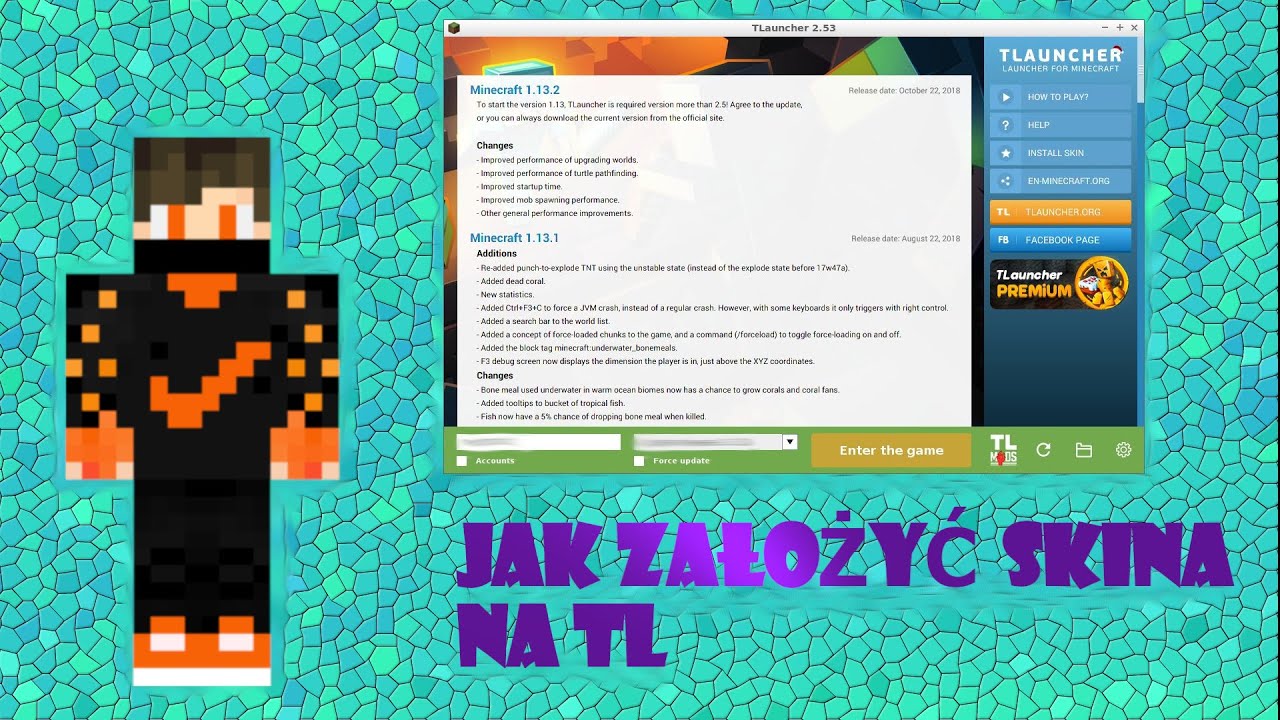Hej! Chcesz, żeby twoja postać w Minecraft wyróżniała się z tłumu? Świetnie trafiłeś! Dziś pokażę ci, jak stworzyć własny skin w Minecraft, używając TLauncher. To proste, nawet jeśli nie masz doświadczenia w grafice. Zaczynajmy!
Co to jest skin w Minecraft?
Skin w Minecraft to, najprościej mówiąc, wygląd twojej postaci. Wyobraź sobie, że to ubranie i fryzura twojego bohatera w grze. Zamiast grać standardowym Stevem lub Alex, możesz wyglądać jak superbohater, ulubiony bohater z filmu, albo po prostu... ty sam!
Pomyśl o tym jak o avatarze w mediach społecznościowych. Możesz go dostosować, aby wyrazić siebie i pokazać innym swój unikalny styl. W Minecraft, skin pełni tę samą rolę. To twój wirtualny wizerunek.
Standardowe skiny są fajne, ale własny skin daje ci prawdziwą wolność wyboru. Możesz eksperymentować z kolorami, wzorami i detalami, aż uzyskasz idealny wygląd.
Czym jest TLauncher?
TLauncher to popularny launcher do Minecraft. Umożliwia on łatwe uruchamianie różnych wersji gry, instalowanie modów i, co najważniejsze dla nas, używanie własnych skinów, nawet jeśli nie masz kupionej oryginalnej wersji Minecraft. Jest to launcher alternatywny.
Pomyśl o nim jak o programie, który uruchamia Minecraft, ale z dodatkowymi funkcjami. Jedną z tych funkcji jest możliwość logowania się na TLauncher i używania własnych skinów. Możesz też w łatwy sposób instalować modyfikacje.
Zanim zaczniemy tworzyć skin, upewnij się, że masz zainstalowany TLauncher. Możesz go pobrać z oficjalnej strony TLauncher. Instalacja jest prosta i intuicyjna.
Krok 1: Rejestracja konta TLauncher
Aby korzystać z własnych skinów w TLauncher, musisz mieć konto na stronie TLauncher. To proste i darmowe. Wejdź na stronę TLauncher i poszukaj przycisku "Rejestracja". Wprowadź swój adres e-mail, nazwę użytkownika i hasło. Upewnij się, że używasz silnego hasła!
Pamiętaj, aby zapisać swoje dane logowania (nazwę użytkownika i hasło). Będziesz ich potrzebować, aby zalogować się do TLauncher i korzystać z własnego skina.
Po zarejestrowaniu, zaloguj się na stronie TLauncher. To umożliwi ci przesyłanie i zarządzanie swoimi skinami.
Krok 2: Znalezienie lub Stworzenie Skina
Masz dwie opcje: możesz znaleźć gotowy skin w Internecie lub stworzyć własny od zera. Obie opcje są świetne, zależy to od twoich preferencji i umiejętności.
Opcja 1: Znalezienie gotowego skina. Istnieje wiele stron internetowych, które oferują darmowe skiny do Minecraft. Wystarczy wpisać w Google "Minecraft skins" i przejrzeć wyniki. Zwróć uwagę na strony takie jak The Skindex. Znajdziesz tam ogromny wybór skinów, od prostych po bardzo skomplikowane.
Wybierz skin, który ci się podoba, i pobierz go na swój komputer. Zazwyczaj skin jest pobierany jako plik .png. Upewnij się, że wiesz, gdzie zapisałeś plik!
Opcja 2: Stworzenie własnego skina. Jeśli chcesz mieć skin, który jest naprawdę unikalny, możesz go stworzyć sam. Potrzebujesz do tego edytora graficznego, który umożliwia edycję pikseli. Możesz użyć darmowego programu, takiego jak Paint.NET lub GIMP, lub płatnego, takiego jak Photoshop. Edytory online, takie jak MinecraftSkins.net, również się sprawdzą.
Skin do Minecraft to tak naprawdę kwadratowy rysunek podzielony na mniejsze kwadraty (piksele). Każdy piksel odpowiada części ciała postaci. Musisz pokolorować każdy piksel, aby stworzyć pożądany wygląd. Możesz znaleźć szablony skinów w Internecie, które ułatwią ci pracę.
Tworzenie własnego skina to świetna zabawa, ale może być czasochłonne. Nie zrażaj się, jeśli twój pierwszy skin nie będzie idealny. Praktyka czyni mistrza!
Krok 3: Wgrywanie Skina do TLauncher
Teraz, gdy masz już plik skina (.png), możesz go wgrać do TLauncher. Zaloguj się na swoje konto na stronie TLauncher. Poszukaj zakładki "Upload skin" lub podobnej. Wybierz plik .png ze swojego komputera i wgraj go.
Po wgraniu skina, powinieneś zobaczyć podgląd, jak będzie wyglądał twój bohater w grze. Jeśli wszystko wygląda dobrze, zapisz zmiany.
Pamiętaj, że skin musi być w odpowiednim formacie i rozmiarze. Zazwyczaj skiny do Minecraft mają rozmiar 64x64 pikseli lub 64x32 pikseli.
Krok 4: Ustawianie Skina w TLauncher
Ostatni krok to ustawienie wgranego skina w samym TLauncher. Uruchom TLauncher i zaloguj się na swoje konto. Upewnij się, że zaznaczyłeś opcję "Accounts" (Konta) w dolnym lewym rogu launchera.
Następnie wybierz swoje konto TLauncher z listy kont. Jeśli nie widzisz swojego konta, dodaj je, wprowadzając nazwę użytkownika i hasło, które ustawiłeś podczas rejestracji.
Po zalogowaniu się na swoje konto, uruchom Minecraft. Twój skin powinien być widoczny w grze! Jeśli nie widzisz swojego skina, upewnij się, że wybrałeś poprawną wersję Minecraft w TLauncher.
Rozwiązywanie Problemów
Czasami mogą wystąpić problemy z wyświetlaniem skina. Najczęstsze problemy to:
- Zły format pliku: Upewnij się, że plik skina jest w formacie .png.
- Niepoprawny rozmiar skina: Skin powinien mieć rozmiar 64x64 pikseli lub 64x32 pikseli.
- Błąd logowania: Upewnij się, że zalogowałeś się na swoje konto TLauncher w launcherze.
- Wybrana zła wersja Minecraft: Niektóre starsze wersje Minecraft mogą nie obsługiwać customowych skinów.
Jeśli napotkasz problemy, sprawdź powyższe punkty. Jeśli nadal nie możesz rozwiązać problemu, poszukaj pomocy w Internecie. Istnieje wiele forów i stron internetowych, gdzie możesz zadać pytanie i uzyskać pomoc od innych graczy.
Podsumowanie
Stworzenie własnego skina w Minecraft z użyciem TLauncher to świetny sposób na personalizację swojej gry i wyróżnienie się z tłumu. Jest to proste, darmowe i daje ci pełną kontrolę nad wyglądem twojej postaci.
Pamiętaj o zarejestrowaniu konta na stronie TLauncher, znalezieniu lub stworzeniu skina, wgraniu go na stronę i ustawieniu w launcherze. Baw się dobrze, eksperymentuj i stwórz skin, który idealnie odzwierciedla twój styl!
Powodzenia w tworzeniu własnego skina! Miłej gry w Minecraft!